Tegenwoordig betekent een bezoek aan het World Wide Web het bekijken van een groot aantal advertenties in verschillende formaten. Op sommige sites is er zo veel van dat gebruikers de bron haastig verlaten, terwijl ze tegelijkertijd veel bannervensters sluiten en beloven deze nooit meer te bezoeken. Om deze reden zijn er veel programma's en add-ons voor browsers verschenen die opdringerige advertenties blokkeren.
Wat is AdBlockPlus
Dit is een add-on (of beter gezegd een extensie of add-on/plug-in) ontwikkeld door Henrik Sorensen in 2008 met als doel het product in moderne webbrowsers te introduceren om gebruikers te beschermen tegen vervelende advertenties. Bij gebruikers ook bekend als “ABP”.
De extensie kan niet alleen het laden, maar ook de weergave van verschillende bronelementen blokkeren, waaronder: achtergrondafbeeldingen, banners, pop-ups, enzovoort.
Hoe AdBlock in Chrome te installeren
Er zijn twee manieren om een applicatie in Chrome te installeren: rechtstreeks en via de webwinkel.
Methode nummer 1 - direct.
1. Eerst moet u via deze link naar het officiële extensieportaal gaan: https://adblockplus.org/ru/chrome.
2. Klik op “Installeren voor Chrome”.

3. Klik nu op de knop “Extensies installeren” die in het pop-upvenster verschijnt.
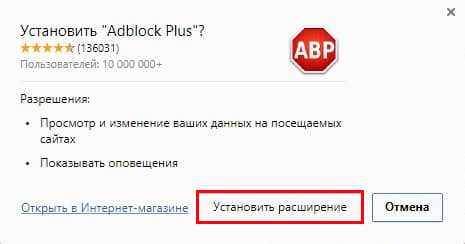
4. Wacht tot het installatieproces is voltooid, waarna een succesbericht moet verschijnen.
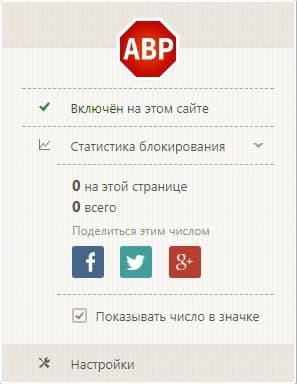
Methode nummer 2 - via de Google Store.
2. Er wordt een pagina geopend waarop u op de blauwe knop "Installeren" in de rechterbovenhoek moet klikken.
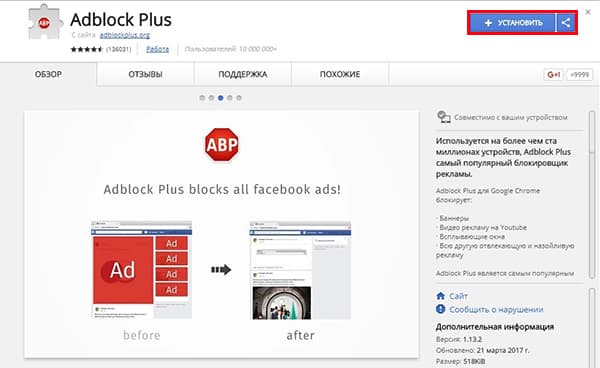
3. Klik nu op “Extensie installeren”.
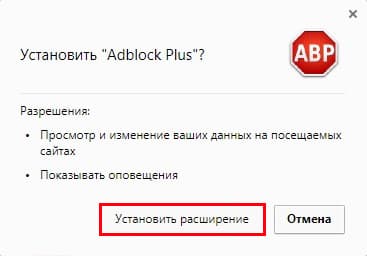
4. Wacht tot het proces is voltooid.
Na het installeren van APB heb je geen last meer van advertenties in Chrome.
Filters voor AdBlock Plus toevoegen aan Chrome
Momenteel zijn er een groot aantal verschillende filterlijsten voor Adblock. De belangrijkste en meest gebruikte zijn: "Fanboy's List" en "EasyList", die de overgrote meerderheid van de advertenties op populaire bronnen blokkeren, maar niet in staat zijn de weergave van advertentiemateriaal op minder populaire sites, vooral Russische, te verbieden. Daarom wordt gebruikers uit de Russische Federatie aangeraden zich te abonneren op Russische filters. Een volledige lijst ervan is te vinden op het officiële extensieportaal: https://adblockplus.org/ru/subscriptions.
Om een filter toe te voegen in Google Chrome heeft u het volgende nodig:
1. Klik met de rechtermuisknop op het plug-inpictogram (als u dit niet in uw paneel heeft, ga dan naar uw browserinstellingen en klik op “extensies”) en klik op “Opties”.
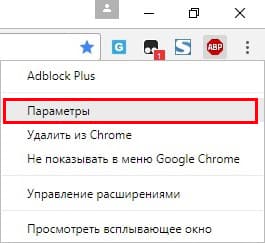
2. Op deze pagina worden alle beschikbare extensie-instellingen weergegeven. Om een filter toe te voegen, klikt u op de knop ‘Abonnement toevoegen’.
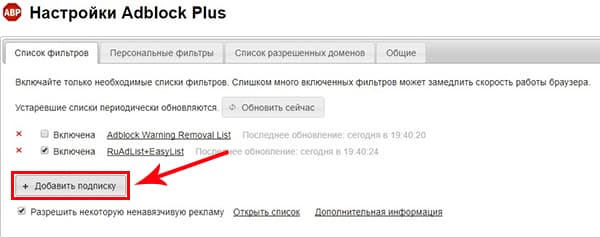
3. Het pop-upmenu toont standaardfilters, waarvan de meeste alleen qua taal verschillen. Selecteer het gewenste filter en klik op de knop “Toevoegen”.
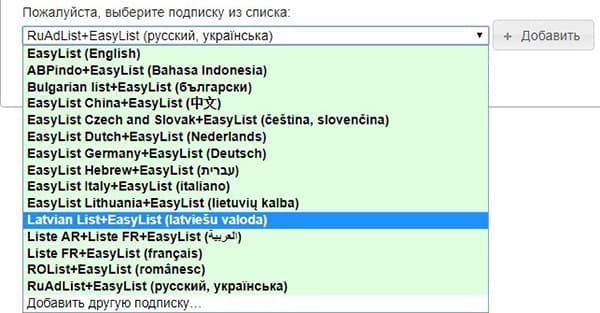
4. Je kunt ook een filter uit een andere bron toevoegen. Om dit te doen, moet u de regel 'Nog een abonnement toevoegen' selecteren en de naam van het filter invoeren, evenals het adres van de locatie.
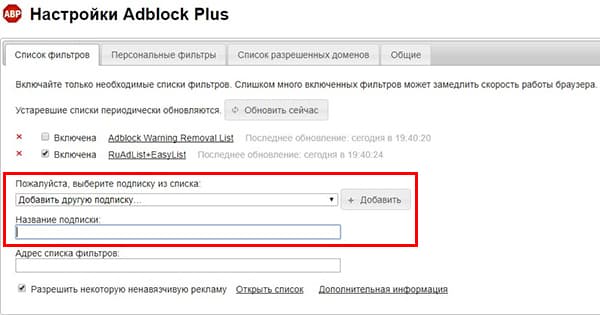
Hoe u de filterlijst kunt bijwerken
Meestal worden de lijsten automatisch bijgewerkt wanneer u online gaat, maar soms werkt de plug-in niet goed en moet u ze handmatig bijwerken. Om dit te doen, hoeft u alleen maar naar de add-onparameters te gaan en op de knop “Nu bijwerken” te klikken.
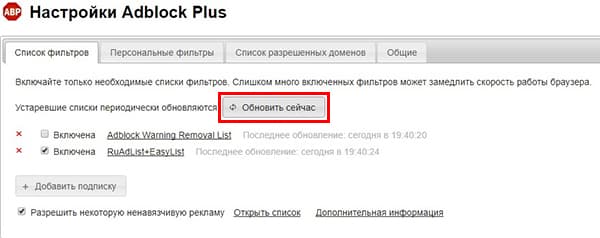
Hoe Adblock Plus in Chrome uit te schakelen
1. Klik met de rechtermuisknop op het add-onpictogram en selecteer “Extensies beheren”.
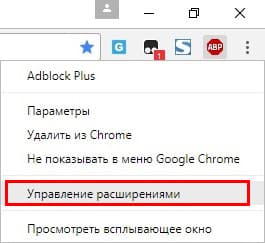
2. Schakel nu eenvoudigweg het selectievakje naast “Ingeschakeld” uit.
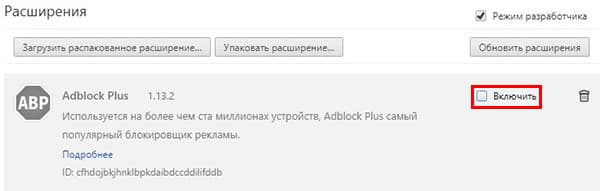
Hoe AdBlock uit Chrome te verwijderen
1. Open Instellingen en ga naar Extensies.
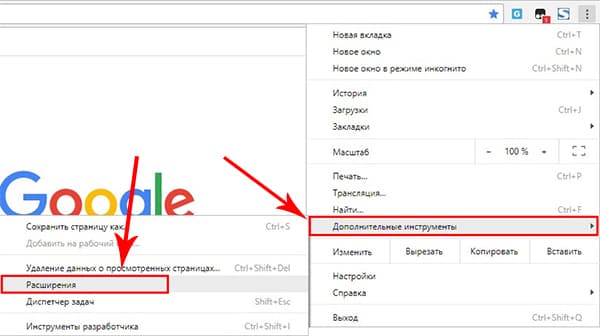
2. Zoek tegenover ABP het pictogram “prullenbak” en klik erop.
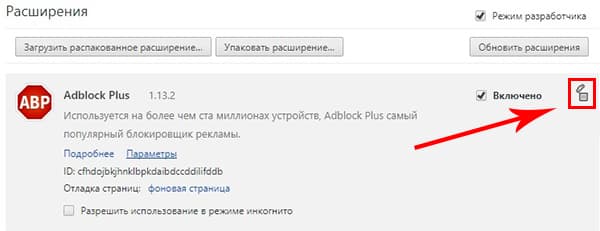
3. Bevestig uw wens om de add-on te verwijderen en start de browser opnieuw.
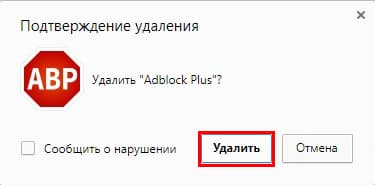
Andere advertentieblokkers voor Chrome
uBlock-oorsprong
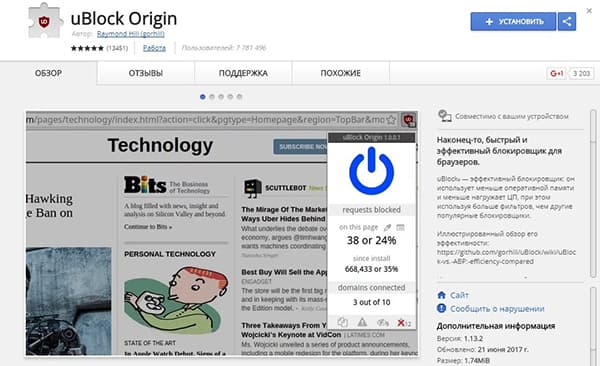
Een platformonafhankelijke extensie die is gemaakt om de inhoud van webbronnen, inclusief advertentiemateriaal, te filteren. Het is sinds begin 2017 actief in ontwikkeling en heeft al de gunst van meer dan 7,5 miljoen gebruikers gewonnen.
Het kan effectief omgaan met alle soorten advertenties, maar geeft de gebruiker tegelijkertijd de mogelijkheid om zijn eigen filters te maken voor het weergeven van dergelijke inhoud.
uBlock Origin laadt, in tegenstelling tot andere browserblokkers, praktisch niet het RAM-geheugen en de processor van de computer, zodat het zelfs op zeer “zwakke” apparaten kan worden gebruikt.
Advertentieblok
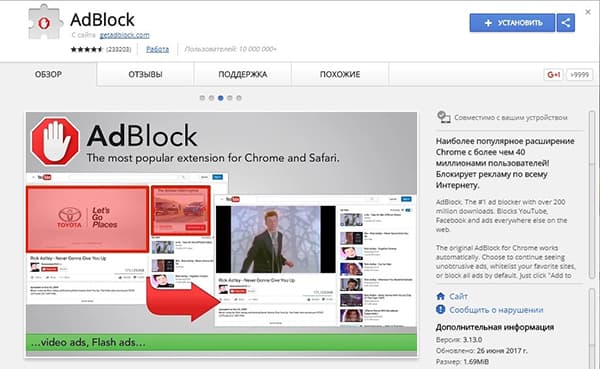
Hoe vreemd het ook klinkt, deze extensie heeft op geen enkele manier betrekking op AdBlock Plus, maar lijkt er tegelijkertijd qua functionaliteit sterk op.
Het ondersteunt ook lijsten met filters waarop het is gebaseerd bij het blokkeren van advertenties. Hiermee kunt u uw eigen filters maken en “witte” lijsten met webbronnen configureren.
Adguard
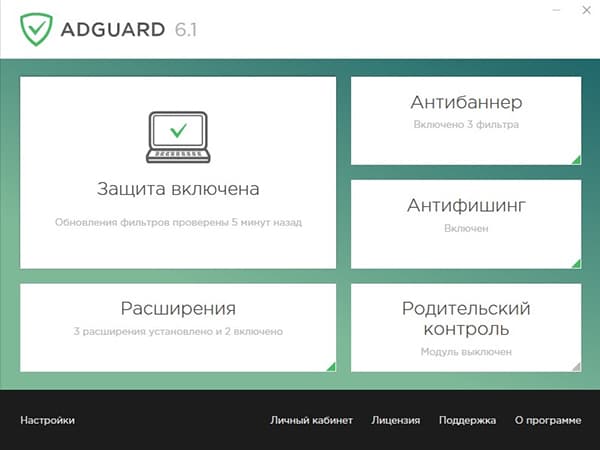
In tegenstelling tot de hierboven beschreven extensies is Adguard een volwaardig programma dat na installatie advertenties niet alleen in Chrome kan blokkeren, maar ook in de Yandex-browser, Opera en andere populaire browsers.
Wanneer u op een pc installeert, lees dan zorgvuldig de tekst in de pre-installatievensters, anders krijgt u een Yandex-browser.
Heeft een breed scala aan instellingen:
- Het is mogelijk om een proxy te configureren;
- Je kunt verschillende filters toevoegen;
- Schakel ouderlijk toezicht in, enzovoort.
Het heeft een gunstig effect op de weergavesnelheid van webbronnen, omdat het advertentiecodes "verwijdert" nog voordat de browser de pagina laadt, waarna het met behulp van CSS het uiterlijk corrigeert van de verwijderde elementen.
Zoals Ludwig Metzel zei: “Reclame is de motor van de handel.” Dit betekent echter niet dat het in alle domeinen van het menselijk leven aanwezig zou moeten zijn, laat staan dat het ongemak zou veroorzaken.
Geniet van uw gezondheid en zorg voor uw zenuwen!





